這篇簡單寫一下發表文章前我會設定的東西,大部分選項都藏在右上角那三個點裡面,點下去你會看到一堆可以設置的選項:

底下條列式來介紹一下我自己會使用的選項,沒用到的我就不介紹了:
- Add to publication:如果要發表在 publication 記得點這個,沒點的話就會發在個人帳號底下
- Share draft link:當你寫完文章還不想發表,想先給其他人看時就點這個,可以拿到草稿連結,需要登入才能觀看。文章發表後草稿連結跟正式連結會是一樣的,十分方便
- Change featured image:更改主題圖片,這會影響到在有 preview 功能的網站會看到哪張圖,例如說在 Facebook 分享時就會出現這邊設定的圖
- Change display title / subtitle:就更改標題跟副標題,沒改的話就是自動抓的,可以視情況調整
- Change tags:改標籤,沒設的話就是沒有,最多只能五個,可以視情況加一下,標籤支援中文(但比較少標籤)
- More settings:點下去會看到更多選項,但有部分會跟這邊重複
上面這幾個就圖片跟標題都可以調整,tag 看要不要加,然後草稿連結滿好用的。
更多選項點進去之後會看到滿多與這邊相同的功能,但我通常會設定的只有點進去以後最下方的 Advanced Settings 點開之後的選項:
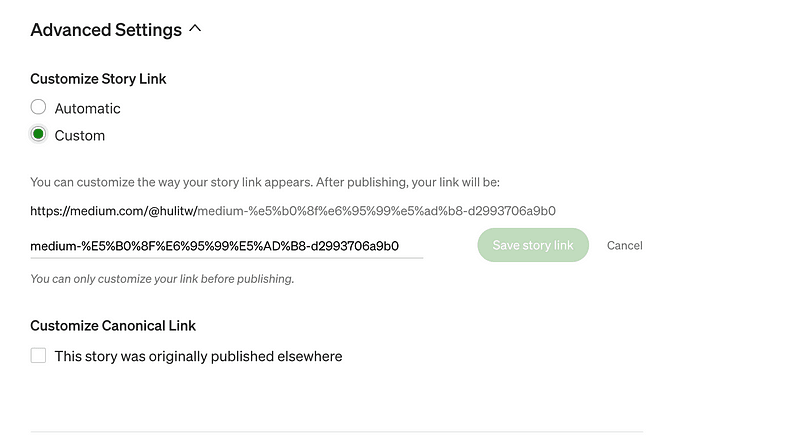
Story link 就是網址,預設會是標題做成的,這有專有名詞叫做 slug(我在上一間公司學到的)。
如果你的標題是中文,我強烈建議點選 custom 然後自己改成英文,因為中文網址很長又沒辦法閱讀,改成英文簡潔方便,我每一篇文章都會手動改成英文。
最下面的 Customize Canonical Link 可以指定這文章是不是有發佈在其他地方,這對 SEO 會有影響,Google 會把指過去的文章視為主要的版本,詳情可參考:https://developers.google.com/search/docs/advanced/crawling/consolidate-duplicate-urls?hl=zh-tw
如果你有用一些轉換文章格式的服務,例如說把 markdown 轉換成 gist 再匯入過來,那這邊就會自動填入,記得把它取消選取,否則流量會到 gist 那邊去。
我自己通常標題跟副標題其實不會動,圖片也比較不會,標籤有時候也懶得加,但一定會改的就是網址,把預設的中文網址改成英文,看起來通體舒暢,推薦給大家。
其他我會注意的事情是有沒有按照中文排版指北來排版,最常見的像是:
- 中英之間要空格,跟數字之間也要空格
- 專有名詞是否使用正確,例如說 GitHub 而不是 Github
- 使用全形標點符號